طباعة الصور الفوتوغرافية مع التشذيب
يمكنك تحرير الصور المعروضة على شاشة LCD عن طريق تشذيبها وطباعتها.
-
حدد
 Advanced print من شاشة HOME.
Advanced print من شاشة HOME. -
قم بتركيب بطاقة الذاكرة في فتحة البطاقة.
 ملاحظة
ملاحظة-
إذا قمت بتركيب بطاقة ذاكرة قبل تحديد Advanced print من شاشة HOME، فسيتم عرض شاشة تحديد الصورة الفوتوغرافية في Photo.
إذا تم حفظ كلاً من ملفات الصور وملفات PDF على بطاقة الذاكرة، فسيتم عرض شاشة التأكيد لتحديد نوع الملف الذي تريد طباعته.
لعرض شاشة HOME، اضغط على الزر الصفحة الرئيسية (HOME).
-
-
حدد
 Trimming print، ثم اضغط على الزر موافق (OK).
Trimming print، ثم اضغط على الزر موافق (OK). ملاحظة
ملاحظة-
إذا لم تكن هناك أية بيانات صور فوتوغرافية قابلة للطباعة محفوظة على بطاقة الذاكرة، فسيتم عرض Data of supported types are not saved. على شاشة LCD.
-
في حالة وجود أكثر من 2,000 من بيانات صور محفوظة على بطاقة الذاكرة، يتم تقسيم بيانات الصور إلى مجموعات مؤلفة من 2,000 صورة فوتوغرافية بالترتيب الزمني العكسي (تاريخ آخر تعديل) تلقائيًا. تحقق من الرسالة التي يتم عرضها في شاشة LCD، ثم اضغط على الزر موافق (OK).
-
-
استخدم الزر

 لتحديد الصورة الفوتوغرافية المطلوب طباعتها، ثم اضغط على الزر موافق (OK).
لتحديد الصورة الفوتوغرافية المطلوب طباعتها، ثم اضغط على الزر موافق (OK). ملاحظة
ملاحظة-
خيارات أخرى
-
-
تشذيب منطقة الطباعة.
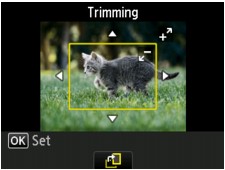
استخدم الأزرار التالية لتشذيب منطقة الطباعة.
- الأزرار
 و
و و
و و
و :
: -
تقوم بتحديد موضع إطار التشذيب.
- الزر + أو -:
-
تقوم بتعيين حجم إطار التشذيب.
- زر الوظيفة (Function) الأوسط:
-
يقوم بتدوير إطار التشذيب. لتبديل إطار التشذيب بين الاتجاه الطولي والعرضي، اضغط على هذا الزر.
- الأزرار
-
اضغط على الزر موافق (OK) لإنهاء تحديد منطقة التشذيب.
يتم تحديد المنطقة المطلوب اقتصاصها، ويتم عرض شاشة تأكيد إعدادات الطباعة.
-
حدد الإعدادات حسب الضرورة.
لتحديد عدد النسخ، استخدم الزر + أو -.
-
اضغط على الزر اللون (Color).
يبدأ الجهاز في الطباعة.
 ملاحظة
ملاحظة-
لإلغاء الطباعة، اضغط على الزر إيقاف (Stop).
-
يمكنك إضافة مهمة الطباعة بالضغط على زر الوظيفة (Function) الأيمن أثناء الطباعة.
-
لا يمكن حفظ الصورة التي تم تشذيبها في بطاقة الذاكرة باعتبارها صورة جديدة.
-



